Configurazione account di posta elettronica POP e SMTP

Per configurare un account di posta elettronica sul proprio pc è possibile utilizzare diversi client di posta. Si riportano di seguito i passi di configurazione relativi a Thunderbird. In alternativa è possibile verificare per Outlook o Outlook Express.
Posta in arrivo - POP3
1. Dal menu "Strumenti" selezionare la voce "Impostazioni account...".

Cliccare sul pulsante "Azioni account" e quindi su "Aggiungi account di posta..." per iniziare la creazione dell' account di posta.
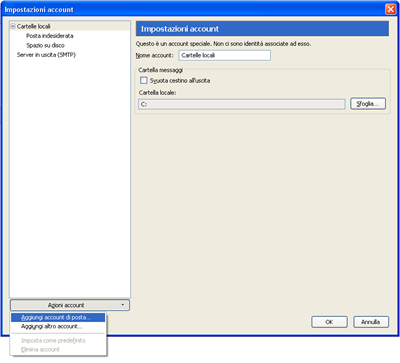
2. Appariranno tre campi:
- Nome: indica il nome di chi spedisce la mail, sostanzialmente indica il nome col quale si viene visualizzati dal destinatario.
- Indirizzo e-mail: indirizzo e-mail
- Password: password dell' account di posta (fornito dal provider web).
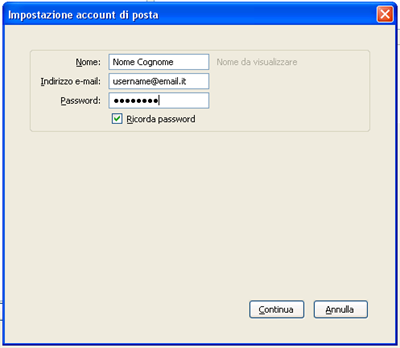
3. Cliccando su "Continua", Thunderbird proverà ad autoconfigurare la casella di posta. In alternativa è possibile inserire manualmente i dati corretti cliccando sul "Configurazione manuale".
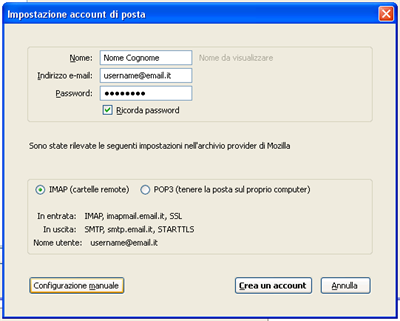
POP3 e IMAP sono protocolli che permettono di scaricare email dai server sul computer. POP3 è consigliato a chi utilizza la posta sempre dalla stessa postazione ed è la modalità generalmente più diffusa. IMAP è indicato per quegli account che vengono condivisi su più computer, generalmente affiancati da un Server di posta ad hoc.
L'SMTP è invece il protocollo che consente di inviare le email verso l'esterno.
Dopo aver scelto POP3, proseguire inserendo i seguenti dati:
- nome server: pop.mailserver.it
- Porta: 110
- SSL: Nessuna
- Autenticazione: "Password normale"

4. Cliccare il pulsante "Crea un account" per proseguire e terminare la configurazione.
Thunderbird potrebbe avvisarvi che i server non usano alcun tipo di cifratura.

Selezionare la casella "Sono consapevole dei rischi" e cliccare sul pulsante "Crea un account".
5. Dopo aver concluso la configurazione o per correggere una configurazione già esistente, potete verificare che i parametri utilizzando "Strumenti" dal menù in alto e successivamente la voce "Impostazioni account...".
Cliccando sul nome della casella configurata è possibile verificare tutti i dati inseriti.
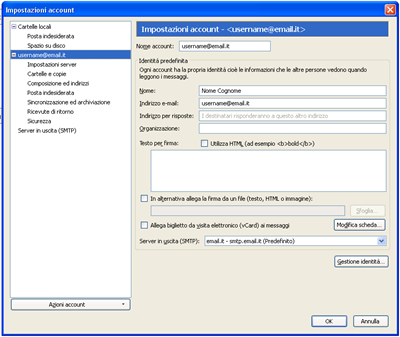
Durante la configurazione dell'account di posta è necessario impostare la cancellazione automatica dei messaggi sul server per evitare che la casella raggiunga la dimensione massima (10MB). Per scoprire come clicca quì.
Posta in uscita - SMTP
Per quanto riguarda il protocollo "SMTP" che viene utilizzato per la posta in uscita è necessario contattare il proprio provider Adsl (telecom, tiscali, fastweb, ecc...) e richiedere tutti i dati necessari alla configurazione della schermata seguente. In alternativa utilizzare smtp-out.mailserver.it
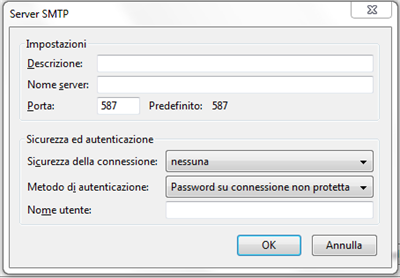
Per arrivare alla seguente schermata ed inserire i dati ricevuti, è necessario cliccare sulla voce "Strumenti" dal menù in alto, poi su "Impostazioni account",infine recarsi sull'ultima voce "Server in uscita(SMTP)".
La foto pubblicata è di Startup Stock Photos, scaricata da PixaBay